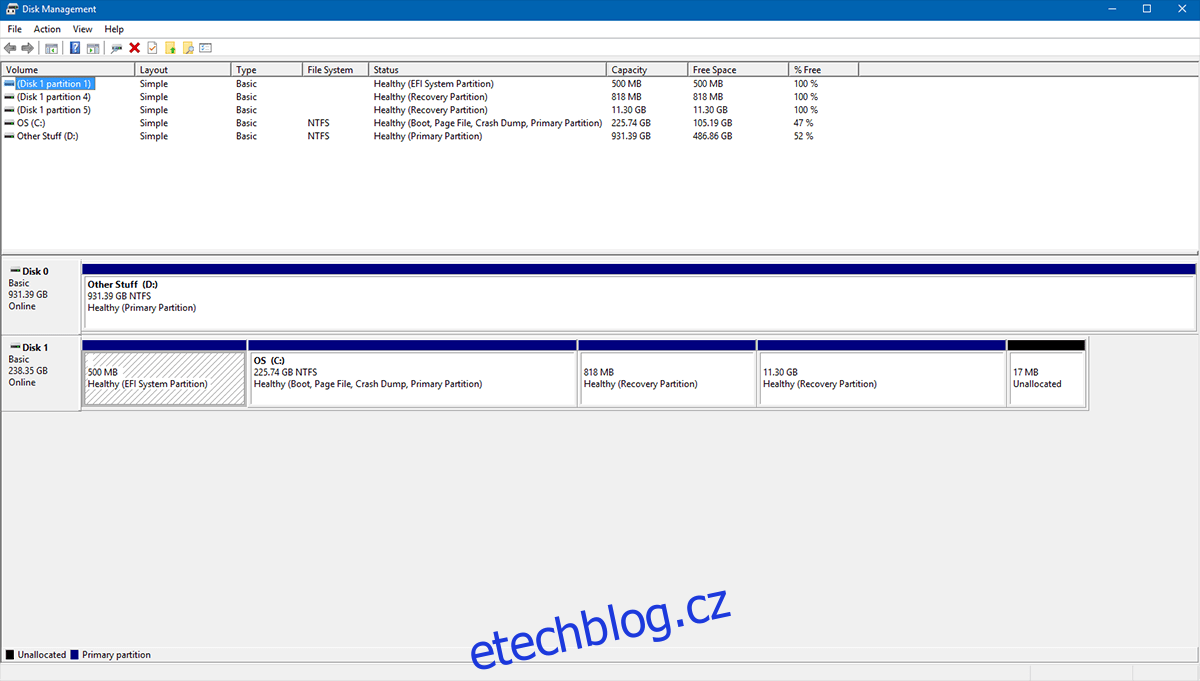Občas se stává, že operační systém Windows odmítá poskytnout přístup k některým částem vašeho disku. Někdy systém zamrzne a je nutné restartovat Průzkumníka souborů, nebo dokonce fyzicky odpojit disk. Může se také zobrazit chybová zpráva „Struktura disku je poškozená a nečitelná“. Tyto problémy naznačují fyzické potíže se zařízením, které vyžadují nápravu. Častěji se s nimi setkáváme u výměnných médií, jako jsou USB disky, paměťové karty, nebo starší mechanické disky. Příčinou může být poškození dat nebo i závažnější problém, jako je poškozená hlavní tabulka souborů (MFT). Bez ohledu na původ problému, výsledek je stejný: nemáte přístup k datům. Následující text popisuje, jak se s tímto problémem vypořádat.
Před zahájením jakýchkoliv kroků k nápravě problémů s úložištěm je klíčové provést prvotní test. Cílem tohoto testu je zjistit, zda je disk fyzicky poškozen. Pokud zjistíte, že je disk poškozen, je velmi nepravděpodobné, že by softwarové řešení dokázalo vyřešit váš problém. Nicméně, než dospějeme k tomuto závěru, je potřeba vyzkoušet několik postupů.
Odpojení a opětovné připojení zařízení
Pokud máte potíže s externím zařízením, je toto nejjednodušší řešení. Pokud se po připojení USB, SD karty nebo jiného vyměnitelného úložiště objeví chyba „Struktura disku je poškozená a nečitelná“, odpojte zařízení od počítače. Počkejte několik sekund, aby se ujistil, že žádné programy nejsou zamrzlé, a poté ho znovu zapojte.
U stolních počítačů je obvykle snadný přístup k interním úložným zařízením. Vypněte počítač a odpojte veškeré kabely. Poté odšroubujte boční panel skříně počítače. Následně vyhledejte pevný disk. Ten se nejčastěji nachází v rámečku pro pevný disk (pokud nemáte vlastní skříň, podívejte se do manuálu). Odšroubujte pevný disk.
U notebooků je lokalizace pevného disku o něco snadnější. Otočte notebook a prohlédněte si spodní stranu. Měly by zde být malé symboly. Symbol složených disků značí umístění pevného disku.
Poté odpojte všechny kabely, ale pamatujte si, které jste odpojili. Vše připojte zpět, ujistěte se, že jsou všechny konektory pevně zasunuty (bez vůle) a šrouby utažené. Zkuste znovu spustit počítač a zjistěte, zda se problém vyřešil.
Pokud problém přetrvává, vyzkoušejte další řešení.
Opětovná instalace zařízení
Toto řešení není vhodné pro disk, na kterém je nainstalován operační systém.
Tento postup je variantou předchozího řešení, s tím rozdílem, že zařízení odeberete prostřednictvím softwaru. Provedete to tak, že do vyhledávání systému Windows zadáte „Správce zařízení“ a otevřete aplikaci Správce zařízení.
Rozbalte sekci „Diskové jednotky“. Klikněte pravým tlačítkem myši na problematický disk a zvolte možnost ‚Odinstalovat‘.
Po odinstalování disku klikněte na ‚Vyhledat změny hardwaru‘, což je poslední ikona pod lištou nabídek.
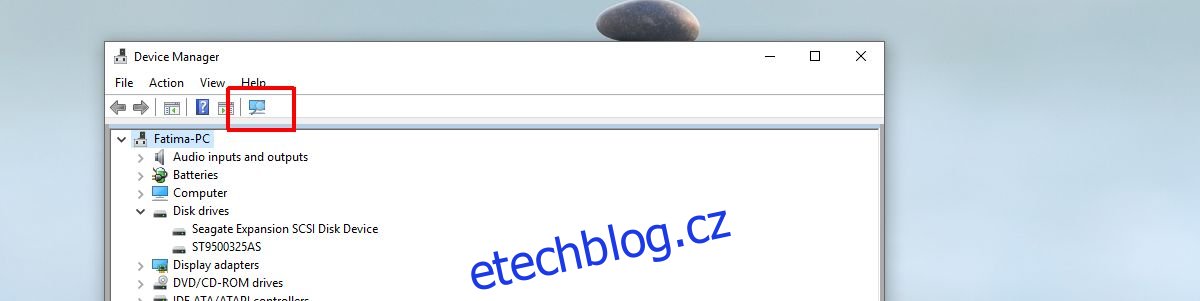
Spuštění CHKDSK (Check Disk)
V případě, že máte problémy s interním (nevyměnitelným) úložištěm, tedy takovým, které nelze jednoduše odpojit, budete muset provést základní test všech připojených úložišť nazvaný CHKDSK. Tento nástroj je ideální pro interní úložiště, ale lze jej použít i na jakékoli připojené úložné zařízení.
CHKDSK je příkaz DOS (Disk Operating System), rozhraní příkazového řádku. Otevřete příkazový řádek s oprávněními správce.
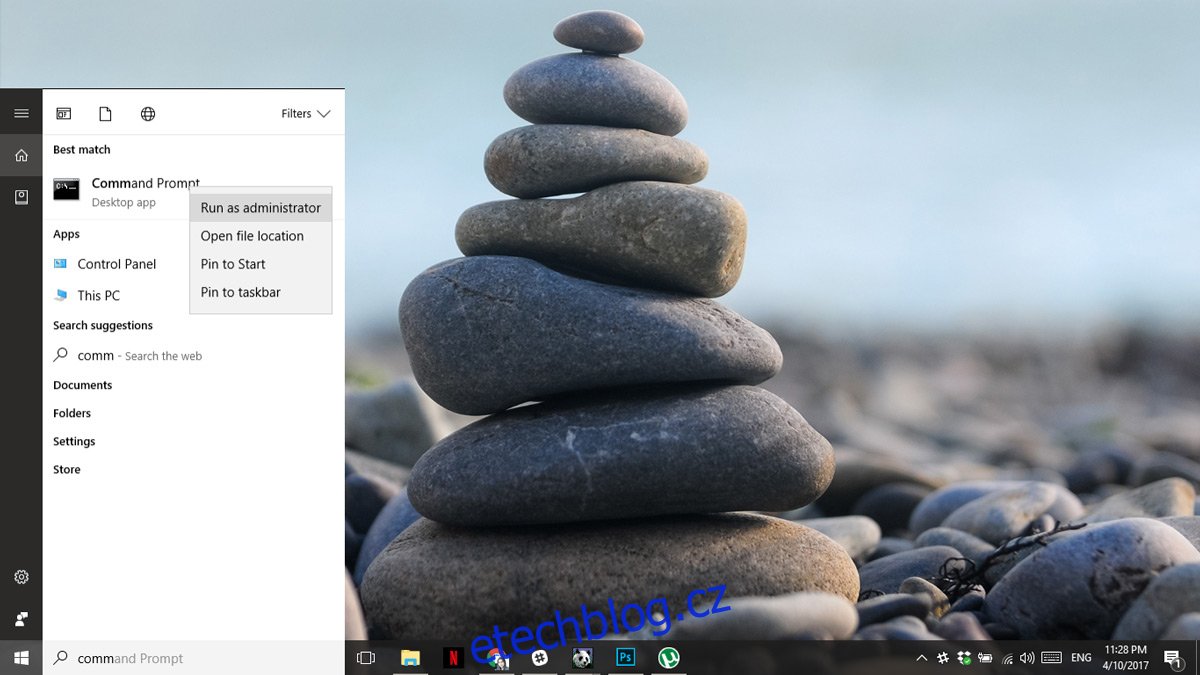
Do příkazového řádku zadejte příkaz CHKDSK a stiskněte klávesu Enter. Systém začne analyzovat disk. V závislosti na jeho velikosti a typu, může tento proces trvat i několik hodin.
Kontrola disku v případě nedostupnosti Windows
Pokud je váš disk poškozen natolik, že nemáte přístup do systému Windows, budete muset spustit systém v režimu rozšířeného spouštění. U některých notebooků se do tohoto režimu dostanete stisknutím klávesy F12, u jiných počítačů se používá klávesa F8. Správnou klávesu si můžete vyhledat na stránkách výrobce.
V Rozšířených možnostech spouštění klikněte na „Opravit počítač“. Následně zvolte možnost příkazového řádku. Jakmile se ocitnete v příkazovém řádku, zadejte následující:
CHKDSK /r X:
Písmeno X nahraďte písmenem disku, který má problémy. Tento příkaz by měl problém vyřešit.
Pokud vám rozšířené možnosti obnovení nedovolí přístup k příkazovému řádku, budete si muset vyžádat u výrobce disk pro obnovení.
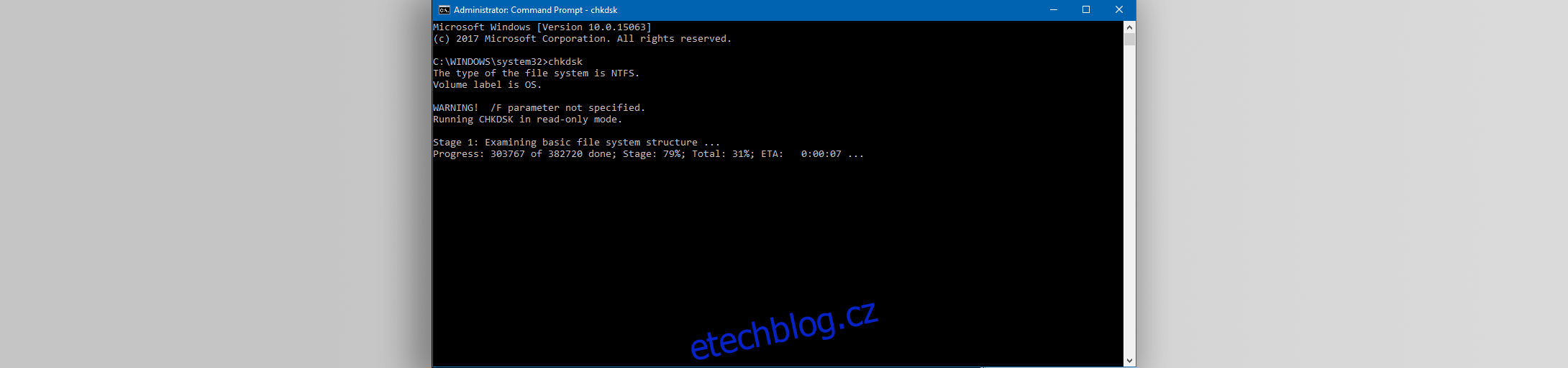
Ověření pomocí Správce disků
Pokud se systém Windows spouští, ale ostatní metody selhaly, můžete dočasně vyřešit své potíže tím, že skryjete problematický disk. Toho dosáhnete odstraněním písmene jednotky. Data budou v bezpečí, ale nebudete k nim mít přístup. Buďte při tomto postupu velmi opatrní, abyste si omylem nesmazali celý disk.
Otevřete nabídku Start, zadejte „Správa počítače“ a stiskněte klávesu Enter. V levém menu najdete „Správa disků“. Klikněte na ni.
Alternativně se do této nabídky dostanete také zadáním „DiskMgmt.msc“ do nabídky Start a stisknutím klávesy Enter. Zobrazí se stejné okno.
Pokud znáte problematický oddíl, klikněte na něj pravým tlačítkem myši a vyberte „Změnit písmena a cesty jednotek…“, klikněte na „Odebrat“ a poté na „Ano“. Tímto krokem odstraníte disk ze systému. Budete moci normálně přistupovat k systému, zatímco budete řešit problém s diskem.
Toto řešení nelze použít na oddíl, na kterém je nainstalován operační systém (nejčastěji C:).